Tạo hoặc chỉnh sửa một vai trò bảo mật để quản lý truy nhập
Lưu ý
Nếu bạn đã bật chế độ chỉ Giao diện Hợp nhất, trước khi sử dụng các quy trình trong bài viết này, hãy thực hiện như sau:
- Chọn Cài đặt (
 ) trên thanh điều hướng.
) trên thanh điều hướng. - Chọn Thiết đặt nâng cao.
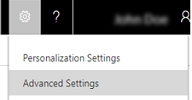
Bạn có thể tạo vai trò bảo mật mới để thích ứng với những thay đổi trong yêu cầu kinh doanh của bạn hoặc bạn có thể chỉnh sửa các đặc quyền liên quan đến vai trò bảo mật hiện có.
Nếu bạn cần sao lưu các thay đổi vai trò bảo mật, hoặc xuất vai trò bảo mật để sử dụng trong một thực hiện khác của Dynamics 365 Customer Engagement (on-premises), bạn có thể xuất chúng như một phần của việc xuất các tùy chỉnh. Thông tin thêm: Xuất các tùy chỉnh của bạn dưới dạng giải pháp
Tạo vai trò bảo mật
Đảm bảo rằng bạn có vai trò bảo mật là Quản trị viên hệ thống hoặc Người tùy chỉnh hệ thống hoặc quyền tương đương.
Kiểm tra vai trò bảo mật của bạn
Thực hiện theo các bước trong Xem hồ sơ người dùng của bạn.
Không có quyền chính xác? Liên hệ với quản trị viên hệ thống của bạn.
Vào Cài đặt>Bảo mật.
Nhấp vào Vai trò bảo mật.
Trên thanh công cụ Hành động, nhấp vào Mới.
Thiết lập đặc quyền trên mỗi tab.
Để thay đổi cấp truy nhập cho một đặc quyền, bấm vào biểu tượng cho đến khi bạn nhìn thấy biểu tượng bạn muốn. Cấp độ truy nhập có thể phụ thuộc vào việc loại hồ sơ thuộc sở hữu của tổ chức hay thuộc sở hữu của người dùng.
Tiền bo
Để luân phiên qua các cấp độ truy nhập, bạn cũng có thể bấm vào tiêu đề cột đặc quyền, hoặc bấm loại bản ghi nhiều lần.
Để sử dụng được vai trò bảo mật mới bắt buộc phải có một bộ các đặc quyền tối thiểu - hãy xem Đặc quyền Tối thiểu ở bên dưới cho các nhiệm vụ thông thường.Khi bạn hoàn tất việc cấu hình vai trò bảo mật, trên thanh công cụ, hãy nhấp hoặc chạm vào Lưu và Đóng.
Tạo vai trò bảo mật bằng Sao chép Vai trò
Đảm bảo rằng bạn có vai trò bảo mật là Quản trị viên hệ thống hoặc Người tùy chỉnh hệ thống hoặc quyền tương đương.
Kiểm tra vai trò bảo mật của bạn
Thực hiện theo các bước trong Xem hồ sơ người dùng của bạn.
Không có quyền chính xác? Liên hệ với quản trị viên hệ thống của bạn.
Vào Cài đặt>Bảo mật.
Nhấp vào Vai trò bảo mật.
Chọn vai trò bảo mật mà bạn muốn sao chép.
Trên thanh công cụ Hành động, nhấp vào Sao chép Vai trò.
Nhập Tên Vai trò Mới, rồi đánh dấu vào ô kiểm để Mở vai trò bảo mật mới khi sao chép hoàn tất.
Bấm vào nút OK.
Khi Sao chép Vai trò hoàn tất, điều hướng tới từng tab, ví dụ như Bản ghi Cốt lõi, Quản lý Công Việc, Tùy chỉnh...
Thiết lập đặc quyền trên mỗi tab.
Tiền bo
Để luân phiên qua các cấp độ truy nhập, bạn cũng có thể bấm vào tiêu đề cột đặc quyền, hoặc bấm loại bản ghi nhiều lần.
Để sử dụng được vai trò bảo mật mới bắt buộc phải có một bộ các đặc quyền tối thiểu - hãy xem Đặc quyền Tối thiểu ở bên dưới cho các nhiệm vụ thông thường.
Chỉnh sửa vai trò bảo mật
Trước khi bạn chỉnh sửa một vai trò bảo mật sẵn có, đảm bảo rằng bạn hiểu nguyên tắc truy nhập dữ liệu. Thông tin thêm: Kiểm soát quyền truy cập dữ liệu
Lưu ý
Bạn không thể chỉnh sửa vai trò bảo mật của Quản trị viên Hệ thống. Để tạo một vai trò bảo mật tương tự như vai trò bảo mật của quản trị viên hệ thống, sao chép vai trò bảo mật của quản trị viên hệ thống, và thực hiện thay đổi cho vai trò mới.
Đảm bảo rằng bạn có vai trò bảo mật là Quản trị viên hệ thống hoặc Người tùy chỉnh hệ thống hoặc quyền tương đương.
Kiểm tra vai trò bảo mật của bạn
Thực hiện theo các bước trong Xem hồ sơ người dùng của bạn.
Không có quyền chính xác? Liên hệ với quản trị viên hệ thống của bạn.
Vào Cài đặt>Bảo mật.
Nhấp vào Vai trò bảo mật.
Trong danh sách các vai trò bảo mật, bấm đúp vào hoặc chạm vào một tên để mở trang liên quan đến vai trò bảo mật đó.
Thiết lập đặc quyền trên mỗi tab.
Để thay đổi cấp truy nhập cho một đặc quyền, bấm vào biểu tượng cho đến khi bạn nhìn thấy biểu tượng bạn muốn. Cấp độ truy nhập có thể phụ thuộc vào việc loại hồ sơ thuộc sở hữu của tổ chức hay thuộc sở hữu của người dùng.
Tiền bo
Để luân phiên qua các cấp độ truy nhập, bạn cũng có thể bấm vào tiêu đề cột đặc quyền, hoặc bấm loại bản ghi nhiều lần.
Để sử dụng được vai trò bảo mật mới bắt buộc phải có một bộ các đặc quyền tối thiểu - hãy xem Đặc quyền Tối thiểu ở bên dưới cho các nhiệm vụ thông thường.Khi bạn hoàn tất việc cấu hình vai trò bảo mật, trên thanh công cụ, hãy nhấp hoặc chạm vào Lưu và Đóng.
Các đặc quyền tối thiểu cho tác vụ thông thường
Sẽ là hữu ích để khi lưu ý về đặc quyền tối thiểu cần thiết cho một số nhiệm vụ phổ biến. Điều này có nghĩa là người dùng cần có vai trò bảo mật với những đặc quyền này để chạy ứng dụng.
Chúng tôi đã tạo một giải pháp mà bạn có thể nhập. Giải pháp này cung cấp vai trò bảo mật với các đặc quyền tối thiểu cần thiết.
Bắt đầu bằng cách tải xuống giải pháp từ Trung tâm Tải xuống: Vai trò bảo mật đối với đặc quyền tối thiểu Dataverse.
Sau đó, hãy làm theo hướng dẫn để nhập giải pháp: Nhập, cập nhật và xuất giải pháp.
Khi bạn nhập giải pháp, giải pháp này sẽ tạo vai trò sử dụng ứng dụng có đặc quyền tối thiểu mà bạn có thể sao chép (xem: Tạo vai trò bảo mật bằng Sao chép vai trò). Khi Sao chép Vai trò hoàn tất, điều hướng tới từng tab - Bản ghi lõi, Quản lý công Việc, Tùy chỉnh, v.v. - và đặt đặc quyền thích hợp.
Quan trọng
Bạn nên thử giải pháp trong môi trường phát triển trước khi nhập vào môi trường sản xuất.
Khi đăng nhập vào Customer Engagement (on-premises):
Gán vai trò bảo mật việc sử dụng ứng dụng có đặc quyền tối thiểu hoặc bản sao của vai trò bảo mật này cho người dùng của bạn.
Để kết xuất một lưới thực thế (nghĩa là xem danh sách bản ghi và dữ liệu khác), hãy chỉ định các đặc quyền sau trên tab Bản ghi Cốt lõi: Đọc đặc quyền trên thực thể, Đọc Dạng xem Đã lưu, Tạo/Đọc/Viết Thiết đặt UI Thực thể Người dùng và chỉ định đặc quyền sau trên tab Quản lý Công Việc: Đọc Người dùng
Khi đăng nhập vào Dynamics 365 for Outlook:
Để kết xuất điều hướng cho Customer Engagement (on-premises) và tất cả các nút Customer Engagement (on-premises): hãy gán vai trò bảo mật việc sử dụng ứng dụng có đặc quyền tối thiểu hoặc bản sao của vai trò bảo mật này cho người dùng của bạn.
Để kết xuất một lưới thực thể: hãy gán đặc quyền Đọc trên thực thể này
Để kết xuất các thực thể: hãy gán đặc quyền Đọc trên thực thể này
Thông báo bảo mật
Người dùng Dynamics 365 Online được cấp phép có Vai trò Bảo mật cụ thể (CEO – Giám đốc Kinh doanh, Trưởng phòng Kinh doanh, Nhân viên bán hàng, Quản trị viên Hệ thống, Người tùy chỉnh Hệ thống và Phó Giám đốc Bán hàng) tự động được cho phép truy cập dịch vụ bằng cách sử dụng Dynamics 365 cho điện thoại cũng như các máy khách khác.
Quản trị viên có toàn quyền kiểm soát (tại cấp thực thể hoặc vai trò bảo mật người dùng) khả năng truy cập và cấp truy cập được ủy quyền liên kết với máy khách điện thoại. Người dùng sau đó có thể truy cập Dynamics 365 (online) bằng cách sử dụng Dynamics 365 dành cho điện thoại và Dữ liệu Khách hàng sẽ được lưu trong bộ đệm ẩn trên thiết bị chạy máy khách cụ thể.
Dựa trên các thiết đặt cụ thể tại các cấp thực thể và bảo mật người dùng, các loại Dữ liệu Khách hàng có thể được xuất từ Dynamics 365 (online) và được lưu trên bộ nhớ cache trên thiết bị của người dùng cuối bao gồm dữ liệu ghi, siêu dữ liệu ghi, dữ liệu thực thể, siêu dữ liệu thực thể và logic công việc.
Dynamics 365 for Customer Engagement dành cho máy tính bảng và điện thoại, và Project Finder dành cho Project Finder dành cho Dynamics 365 ("Ứng dụng") cho phép người dùng truy cập vào phiên bản Microsoft Dynamics CRM hoặc Dynamics 365 for Customer Engagement của họ từ thiết bị máy tính bảng và điện thoại. Để cung cấp dịch vụ này, Ứng dụng sẽ xử lý và lưu trữ thông tin, chẳng hạn như thông tin đăng nhập của người dùng và dữ liệu mà người dùng xử lý trong Microsoft Dynamics CRM hoặc Dynamics 365 for Customer Engagement. Ứng dụng này chỉ được cung cấp để người dùng cuối của khách hàng Microsoft là người dùng được ủy quyền của Microsoft Dynamics CRM hoặc Dynamics 365 for Customer Engagement sử dụng. Ứng dụng xử lý thông tin của người dùng thay mặt cho khách hàng Microsoft có liên quan và Microsoft có thể tiết lộ thông tin do Ứng dụng xử lý theo chỉ đạo của tổ chức cung cấp cho người dùng quyền truy cập vào Microsoft Dynamics CRM hoặc Dynamics 365 for Customer Engagement. Microsoft không sử dụng thông tin người dùng được xử lý thông qua Ứng dụng vì bất kỳ mục đích nào khác.
Nếu người dùng sử dụng Ứng dụng để kết nối với Microsoft Dynamics CRM (trực tuyến) hoặc Dynamics 365 for Customer Engagement, bằng cách cài đặt Ứng dụng, người dùng đồng ý truyền ID được chỉ định của tổ chức họ và ID người dùng cuối được chỉ định và ID thiết bị cho Microsoft nhằm mục đích cho phép kết nối trên nhiều thiết bị hoặc cải thiện Microsoft Dynamics CRM (trực tuyến), Dynamics 365 for Customer Engagement hoặc Ứng dụng.
Dữ liệu vị trí. Nếu người dùng yêu cầu và kích hoạt các dịch vụ hoặc tính năng dựa trên vị trí trong Ứng dụng, Ứng dụng có thể thu thập và sử dụng dữ liệu chính xác về vị trí của họ. Dữ liệu vị trí chính xác có thể là dữ liệu Hệ thống Định vị Toàn cầu (GPS), cũng như dữ liệu được xác định ở gần tháp phát sóng di động và điểm phát sóng Wi-Fi. Ứng dụng có thể gửi dữ liệu vị trí tới Microsoft Dynamics CRM hoặc Dynamics 365 for Customer Engagement. Ứng dụng có thể gửi dữ liệu vị trí cho Bản đồ Bing và các dịch vụ lập bản đồ khác của bên thứ ba (chẳng hạn như Google Maps và Apple Maps), một người dùng được chỉ định trong điện thoại của người dùng để xử lý dữ liệu vị trí của người dùng trong Ứng dụng. Người dùng có thể tắt các dịch vụ hoặc tính năng dựa trên vị trí, hoặc tắt quyền truy cập của Ứng dụng vào vị trí của người dùng bằng cách tắt dịch vụ vị trí hoặc tắt quyền truy cập của Ứng dụng vào dịch vụ vị trí. Việc người dùng sử dụng Bản đồ Bing chịu sự điều chỉnh của Điều khoản sử dụng cho người dùng cuối của Bản đồ Bing (có tại https://go.microsoft.com/?linkid=9710837) và Tuyên bố về quyền riêng tư của Bản đồ Bing (có tại https://go.microsoft.com/fwlink/?LinkID=248686). Việc người dùng sử dụng những dịch vụ lập bản đồ của bên thứ ba và bất kỳ thông tin nào người dùng cung cấp cho họ đều phải chịu sự điều chỉnh tư các điều khoản người dùng cuối cụ thể và điều khoản về quyền riêng tư của họ. Người dùng cần xem xét cẩn thận các điều khoản người dùng cuối và điều khoản về quyền riêng tư này.
Ứng dụng có thể bao gồm các liên kết đến các dịch vụ khác của Microsoft và các dịch vụ của bên thứ ba có chính sách bảo mật và quyền riêng tư có thể khác với chính sách của Microsoft Dynamics CRM hoặc Dynamics 365 for Customer Engagement. NẾU NGƯỜI DÙNG GỬI DỮ LIỆU CHO CÁC DỊCH VỤ KHÁC CỦA MICROSOFT HOẶC DỊCH VỤ CỦA BÊN THỨ BA, DỮ LIỆU ĐÓ SẼ CHỊU SỰ ĐIỀU CHỈNH CỦA TUYÊN BỐ VỀ QUYỀN RIÊNG TƯ TƯƠNG ỨNG. Để tránh nghi ngờ, dữ liệu được chia sẻ bên ngoài Microsoft Dynamics CRM hoặc Dynamics 365 for Customer Engagement không được bảo vệ bởi các thỏa thuận Microsoft Dynamicss CRM hoặc Dynamics 365 for Customer Engagement của người dùng hoặc Microsoft Dynamics Trung tâm tin cậy hiện hành. Microsoft khuyến khích người dùng nên xem xét các tuyên bố về quyền riêng tư này.
Người dùng Dynamics 365 Online được cấp phép có Vai trò Bảo mật cụ thể (CEO – Giám đốc Kinh doanh, Trưởng phòng Kinh doanh, Nhân viên bán hàng, Quản trị viên Hệ thống, Người tùy chỉnh Hệ thống và Phó Giám đốc Bán hàng) tự động được cho phép truy cập dịch vụ bằng cách sử dụng Dynamics 365 cho máy tính bảng cũng như các máy khách khác.
Quản trị viên có toàn quyền kiểm soát (tại cấp thực thể hoặc vai trò bảo mật người dùng) khả năng truy cập và cấp truy cập được ủy quyền được liên kết với máy khách máy tính bảng. Người dùng sau đó có thể truy cập Dynamics 365 (online) bằng cách sử dụng Dynamics 365 dành cho máy tính bảng và Dữ liệu Khách hàng sẽ được lưu trong bộ đệm ẩn trên thiết bị chạy máy khách cụ thể.
Dựa trên các thiết đặt cụ thể tại các cấp thực thể và bảo mật người dùng, các loại Dữ liệu Khách hàng có thể được xuất từ Dynamics 365 (online) và được lưu trên bộ nhớ cache trên thiết bị của người dùng cuối bao gồm dữ liệu ghi, siêu dữ liệu ghi, dữ liệu thực thể, siêu dữ liệu thực thể và logic công việc.
Nếu bạn sử dụng Microsoft Dynamics 365 for Outlook, khi bạn ngoại tuyến, bản sao dữ liệu bạn đang làm việc sẽ được tạo và lưu trữ trên máy tính cục bộ của bạn. Dữ liệu được chuyển từ Dynamics 365 (online) đến máy tính của bạn bằng cách sử dụng một kết nối an toàn và liên kết được duy trì giữa bản sao cục bộ và Dynamics 365 Online. Vào lần tiếp theo bạn đăng nhập Dynamics 365 (online) Online, dữ liệu cục bộ sẽ được đồng bộ hóa với Dynamics 365 (online).
Quản trị viên xác định xem người dùng của tổ chức có được phép ngoại tuyến với Microsoft Dynamics 365 for Outlook bằng cách sử dụng vai trò bảo mật hay không.
Người dùng và quản trị viên có thể định cấu hình thực thể được tải xuống qua Đồng bộ hóa Ngoại tuyến bằng cách sử dụng thiết đặt Đồng bộ hóa Bộ lọc trong hộp thoại Tùy chọn. Ngoài ra, người dùng và Quản trị viên có thể định cấu hình trường được tải xuống (và tải lên) bằng cách sử dụng Tùy chọn Nâng cao trong hộp thoại Đồng bộ hóa Bộ lọc.
Nếu dùng Dynamics 365 (online), khi bạn sử dụng tính năng Đồng bộ hóa với Outlook, dữ liệu Dynamics 365 bạn đang đồng bộ hóa sẽ được "xuất" sang Outlook. Liên kết được duy trì giữa thông tin trong Outlook và thông tin trong Dynamics 365 (online) để đảm bảo rằng thông tin vẫn được giữ nguyên giữa hai ứng dụng. Outlook Sync chỉ tải xuống ID bản ghi Dynamics 365 có liên quan để sử dụng khi người dùng cố gắng theo dõi và thiết lập liên quan đến mục Outlook. Dữ liệu công ty không được lưu trữ trên thiết bị.
Quản trị viên xác định xem người dùng của tổ chức bạn có được phép đồng bộ hóa dữ liệu Dynamics 365 với Outlook bằng cách sử dụng vai trò bảo mật hay không.
Nếu bạn sử dụng Microsoft Dynamics 365 (online), việc xuất dữ liệu ra bảng tính tĩnh sẽ tạo bản sao dữ liệu xuất cục bộ và lưu trữ trên máy tính của bạn. Dữ liệu được chuyển từ Dynamics 365 (online) đến máy tính của bạn bằng cách sử dụng kết nối SSL an toàn và không có kết nối nào được duy trì giữa bản sao cục bộ này và Dynamics 365 (online).
Khi bạn xuất sang bảng tính động hoặc PivotTable, một liên kết được duy trì giữa các bảng tính Excel và Dynamics 365 (online). Mỗi khi bảng tính động hoặc PivotTable được làm mới, bạn sẽ được xác thực với Dynamics 365 (online) bằng thông tin xác thực của mình. Bạn sẽ có thể xem dữ liệu mà bạn có quyền xem.
Quản trị viên xác định xem người dùng của tổ chức có được phép xuất dữ liệu sang Excel bằng cách sử dụng vai trò bảo mật hay không.
Khi người dùng Dynamics 365 (online) in dữ liệu Dynamics 365, họ sẽ "xuất" dữ liệu đó từ ranh giới bảo mật được Dynamics 365 (online) cung cấp sang một môi trường có độ bảo mật kém hơn, trong trường hợp này là sang một tờ giấy.
Quản trị viên có toàn quyền kiểm soát (ở cấp thực thể hoặc vai trò bảo mật người dùng) các dữ liệu có thể được xuất. Tuy nhiên, sau khi được xuất, dữ liệu đó không còn được bảo vệ bởi ranh giới bảo mật do Dynamics 365 (online) cung cấp nữa và thay vào đó được khách hàng kiểm soát trực tiếp.
Xem thêm
Các khái niệm bảo mật cho Dynamics 365 for Customer Engagement
Quản lý bảo mật, người dùng và nhóm
Sao chép vai trò bảo mật